Windows-tietokoneen sammuttaminen oikein on erittäin tärkeää. Windows-tiedostojen vioittuminen ei aiheuta vain äkillistä ja epäasianmukaista sammutusta, vaan kiintolevy todennäköisesti saa likaisen bittisarjan ja tarvitsee virheiden tarkistuksen. Paitsi, että on täysin mahdollista menettää kaikki työt, joita ei ole tallennettu, ennen kuin tietokone sammutetaan tai käynnistetään uudelleen. Tämä on yleinen virhe uusille tietokoneen käyttäjille, jotka sammuttavat tietokoneen tallentamatta asiakirjoja ja sulkemalla ensin avatut sovellukset.
Yksi yleisimmistä itse Windowsin ongelmista on Windows Update -palvelu, joka voi käynnistää tietokoneesi automaattisesti uudelleen ilman, että sanot niin, vaikka on olemassa tapoja estää tämä. On myös monia muita sovelluksia, jotka voivat pyytää uudelleenkäynnistystä joko asennuksen jälkeen tai kun päivitys on otettu käyttöön, saatat olla jopa ohjelman, joka on määritetty sammuttamaan tietokone, kun se on suorittanut tehtävänsä, kuten videon lataaminen tai koodaaminen jne. ovat aikoja, jolloin saatat haluta tietokoneen pysyvän päällä, koska jotkut tärkeät ohjelmat ovat käynnissä tai olet tekemässä joitain tärkeitä tehtäviä. Se voi olla turhauttavaa tai jopa tuhoisaa, jos tietokone päättää käynnistää itsensä uudelleen, koska olet unohtanut tai et ollut tietoinen suunnitellusta sammutuksesta. Tässä on 4 työkalua, jotka voivat estää Windowsin sammutusta tai uudelleenkäynnistystä, kunnes haluat.
1. ShutdownGuard
ShutdownGuard on yksinkertainen ja yksinkertainen pieni ohjelma, joka istuu järjestelmälokerossa ja estää Windowsia sammuttamasta, käynnistämästä uudestaan tai kirjautumasta ulos. Käyttöjärjestelmästäsi riippuen sinua varoitetaan sammutusyrityksestä eri tavalla. Windows XP: ssä ilmestyy lokeropalloikkuna, joka ilmoittaa sammutusyrityksestä, ja napsauttamalla tekstiä todellinen sammutus tapahtuu. Windows Vistassa ja uudemmissa saat “Ohjelmat on vielä suljettava” -ikkunan, jolla on mahdollisuus peruuttaa tai pakottaa sammutus.
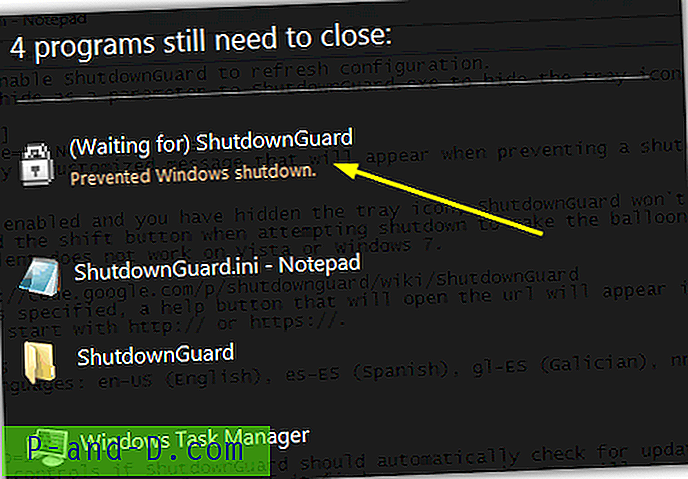
ShutdownGuard-levyvalikossa on saatavana muutamia vaihtoehtoja, kuten lokerokuvakkeen piilottaminen, ohjelman tilapäinen poistaminen käytöstä ja sammuttaminen, mutta ini-tiedostossa on joitain muita määritysasetuksia, joita voidaan muokata Muistiossa. Pieni Windows Vista -käyttäjien ja sen yläpuolella näkyvä viesti suljetussa näytössä voidaan määrittää, ohjelma voidaan saada käyttäytymään hiljaa ja voit vaihtaa viiden saatavilla olevan kielen välillä. Kannettavia 32-bittisiä ja 64-bittisiä versioita on saatavana asennusohjelman mukana.
Lataa ShutdownGuard
2. Älä nukku
Älä nukku - on aivan mahdollisesti paras työkalu estääksesi tietokoneen sammutusta, uudelleenkäynnistystä, nukkumista tai lepotilaa. Se voi tehdä kaiken tämän ja enemmän ohjelmasta, jonka koko on alle 100 kt. Se on myös täysin monikielinen ja tukee noin 20 erilaista kieltä, ja siinä on jopa mahdollisesti erittäin hyödyllinen ominaisuus, että se pystyy hallitsemaan useita päätoimintoja etäyhteyden kautta millä tahansa selaimella.
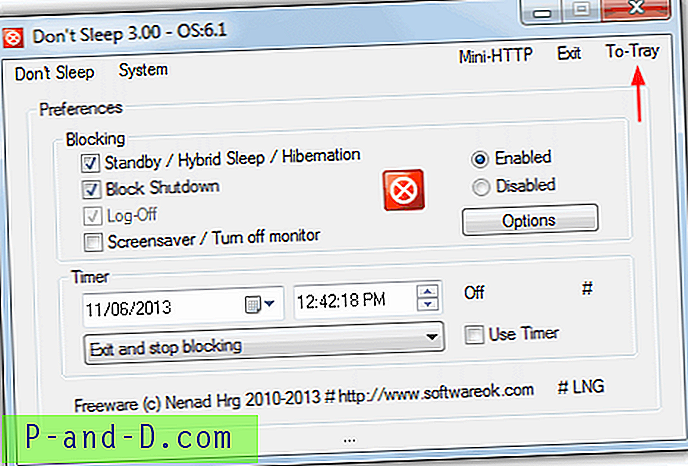
Jotta voit käyttää perustoimintoa estää sammuttamisen, uudelleenkäynnistyksen, lepotilan, horrostilan tai kirjautumisen, sinun on suoritettava vain ohjelma ja pienennettävä se sitten lokeroon. Jos jokin yrittää suorittaa jonkin näistä vaihtoehdoista, se estää sitä. Älä nuku -toiminnossa on myös ajastintoiminto, jossa voit asettaa tietyn ajan tai laskennan, jonka jälkeen voit lopettaa estämisen tai pakottaa sammutuksen / lepotilan. Näytönsäästäjä ja näyttö on valinnainen, ja niitä tarvitaan vain, jos haluat pitää näytön jatkuvasti näkyvänä.
Älä nukkua on kannettava itsenäinen suoritettava tiedosto, joka toimii Windows 2000: ssa 64-bittiseen Windows 8 -versioon saakka. Käytä Asetukset-painiketta, jos haluat käynnistää sen Windowsilla ja hallita ajoitettuja viiveitä, kun ohjelma alkaa estää käynnistyksen jälkeen tai jatka.
Lataa älä nuku
1 2Seuraava › Näytä kaikki




